Windows10无法上网怎么办 DNS刷新失败怎么办
1、右键点击开始按钮,在弹出菜单中选择命令提示符的菜单项。

2、接着在打开的命令提示符窗口中输入ipconfig /flushdns

3、按下回车后就可以看到已成功刷新DNS解析缓存的提示。

4、接着再输入命令netsh winsock reset
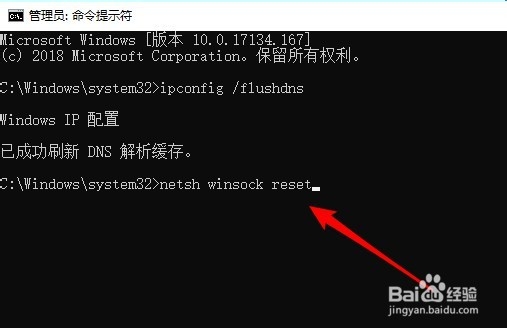
5、这时就会弹出成功重置Winsock目录的提示。

1、右键点击开始按钮,在弹出菜单中选择设置的菜单。
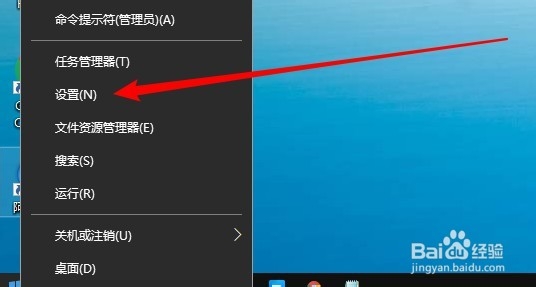
2、接着在打开的Windows设置窗口中点击网络和Internet的图标。
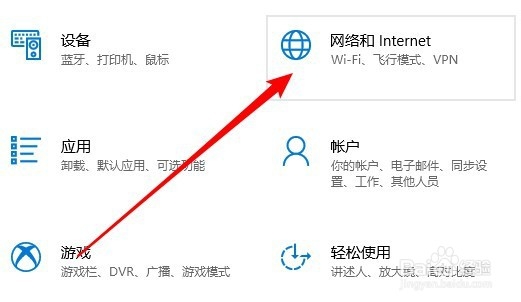
3、然后在打开的窗口中点击左侧的“状态”菜单,右侧窗口中点击网络重置的链接。
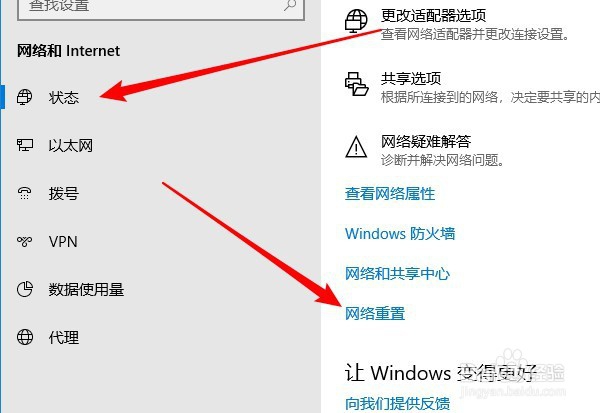
4、接下来在打开的网络重置的窗口中点击“立即重置”的按钮就可以了。
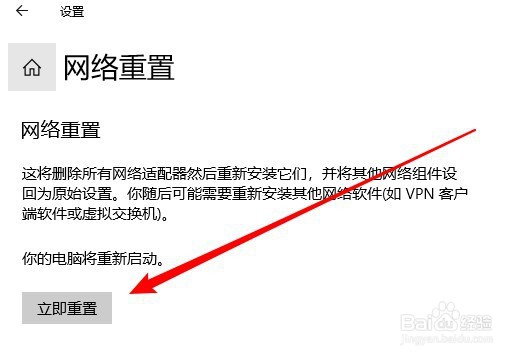
1、方法一:
1、右键点击开始按钮,在弹出菜单中选择命令提示符的菜单项。
2、接着在打开的命令提示符窗口中输入ipconfig /flushdns
3、按下回车后就可以看到已成功刷新DNS解析缓存的提示。
4、接着再输入命令netsh winsock reset
5、这时就会弹出成功重置Winsock目录的提示。
方法二:
1、右键点击开始按钮,在弹出菜单中选择设置的菜单。
2、接着在打开的Windows设置窗口中点击网络和Internet的图标。
3、然后在打开的窗口中点击左侧的“状态”菜单,右侧窗口中点击网络重置的链接。
4、接下来在打开的网络重置的窗口中点击“立即重置”的按钮就可以了。
声明:本网站引用、摘录或转载内容仅供网站访问者交流或参考,不代表本站立场,如存在版权或非法内容,请联系站长删除,联系邮箱:site.kefu@qq.com。
阅读量:179
阅读量:126
阅读量:110
阅读量:178
阅读量:140